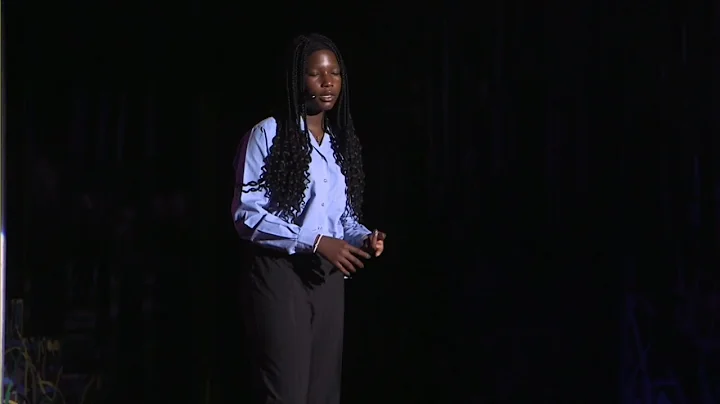Не получается регулировать яркость в Windows 11? Вот решение!
📑 Содержание
- Вступление
- Проблема с яркостью экрана
- Методы управления яркостью
- Изменение настроек яркости
- Проверка наличия нескольких видеокарт
- Активация второй видеокарты
- Устранение проблем с яркостью
- Чистая установка драйверов
- Резюме
🖥️ Проблемы с яркостью экрана на ноутбуке: как решить
Если вы столкнулись с проблемой яркости экрана на своем ноутбуке и не можете настроить ее с помощью стандартных горячих клавиш на клавиатуре, не волнуйтесь. В этой статье я расскажу вам о простом приеме, который поможет вам решить эту проблему.
🌗 Проблема с яркостью экрана
Часто возникает ситуация, когда яркость экрана на ноутбуке не регулируется с помощью стандартных горячих клавиш или ползунка яркости в центре действий. Это может быть вызвано различными причинами, но одной из возможных причин является наличие нескольких видеокарт в ноутбуке.
🔧 Методы управления яркостью
На самом деле, есть несколько способов управления яркостью экрана на ноутбуке, если стандартные методы не работают. Один из способов - изменение настроек яркости в параметрах системы. Однако, это не всегда помогает, особенно если проблема связана с наличием нескольких видеокарт.
⚙️ Изменение настроек яркости
Если вы не можете регулировать яркость экрана с помощью стандартных методов, попробуйте проверить настройки яркости в системе. Для этого перейдите в "Параметры" и выберите "Настройки дисплея". Обычно здесь должны быть доступные настройки яркости, но если вы не видите их, есть вероятность, что проблема связана с другими факторами.
🎴 Проверка наличия нескольких видеокарт
Если яркость экрана не регулируется и проблема не решается изменением настроек яркости, вероятно дело в наличии нескольких видеокарт в ноутбуке. Для проверки этого перейдите в "Диспетчер устройств" и найдите раздел "Адаптеры дисплея". Здесь вы должны увидеть список установленных видеокарт.
🔄 Активация второй видеокарты
Если вы обнаружили наличие двух видеокарт и одна из них отключена, это может быть причиной проблемы с яркостью экрана. Часто одна из видеокарт предназначена для повышения производительности в играх, а вторая - для экономии заряда батареи. В этом случае активация второй видеокарты может решить проблему с яркостью экрана.
🛠️ Устранение проблем с яркостью
Если активация второй видеокарты не решила проблему с яркостью экрана, есть несколько других решений. Вы можете попробовать провести чистую установку драйверов видеокарты или обновить существующие драйверы. В редких случаях может потребоваться удаление драйверов и последующая автоматическая установка.
✅ Резюме
Проблема с яркостью экрана на ноутбуке может быть вызвана различными факторами, но наличие нескольких видеокарт является одной из наиболее распространенных причин. В этой статье я рассказал о простом способе решения проблемы путем активации второй видеокарты. Если эти методы не привели к результату, рекомендуется обратиться к специалисту или производителю ноутбука для получения дополнительной помощи.
🌟 Основные моменты
- Необходимость регулировки яркости экрана на ноутбуке
- Проблема с яркостью при использовании стандартных методов
- Возможные причины проблемы с яркостью
- Методы управления яркостью, включая изменение настроек
- Проверка наличия нескольких видеокарт в ноутбуке
- Активация второй видеокарты для решения проблемы
- Дополнительные решения: чистая установка драйверов
- При необходимости обратитесь за помощью к специалисту или производителю ноутбука
❓ Часто задаваемые вопросы
Вопрос: Могут ли другие факторы вызывать проблемы с яркостью экрана на ноутбуке?
Ответ: Да, проблемы с яркостью экрана на ноутбуке могут быть вызваны различными факторами, такими как драйверы, программное обеспечение или аппаратные проблемы.
Вопрос: Что делать, если проблема с яркостью экрана не решается активацией второй видеокарты?
Ответ: Если активация второй видеокарты не решает проблему с яркостью экрана, рекомендуется проверить наличие обновлений драйверов и обратиться за помощью к специалисту или производителю ноутбука.
Вопрос: Могу ли я самостоятельно провести чистую установку драйверов видеокарты?
Ответ: Да, вы можете самостоятельно провести чистую установку драйверов видеокарты, следуя инструкциям производителя или используя специальные программы для удаления старых драйверов и установки новых.
Вопрос: Могут ли проблемы с яркостью экрана быть вызваны аппаратными повреждениями?
Ответ: Да, проблемы с яркостью экрана на ноутбуке могут быть вызваны аппаратными повреждениями, такими как неисправность подсветки экрана или проблемы с кабелями подключения. В таком случае рекомендуется обратиться к специалисту для диагностики и ремонта.
 WHY YOU SHOULD CHOOSE Proseoai
WHY YOU SHOULD CHOOSE Proseoai